Cómo reparar la barra de tareas de Windows cuando no se oculta automáticamente
Es posible que la barra de tareas de Windows no se oculte automáticamente aunque lo tengas configurado. Así puedes reparar el problema paso a paso.
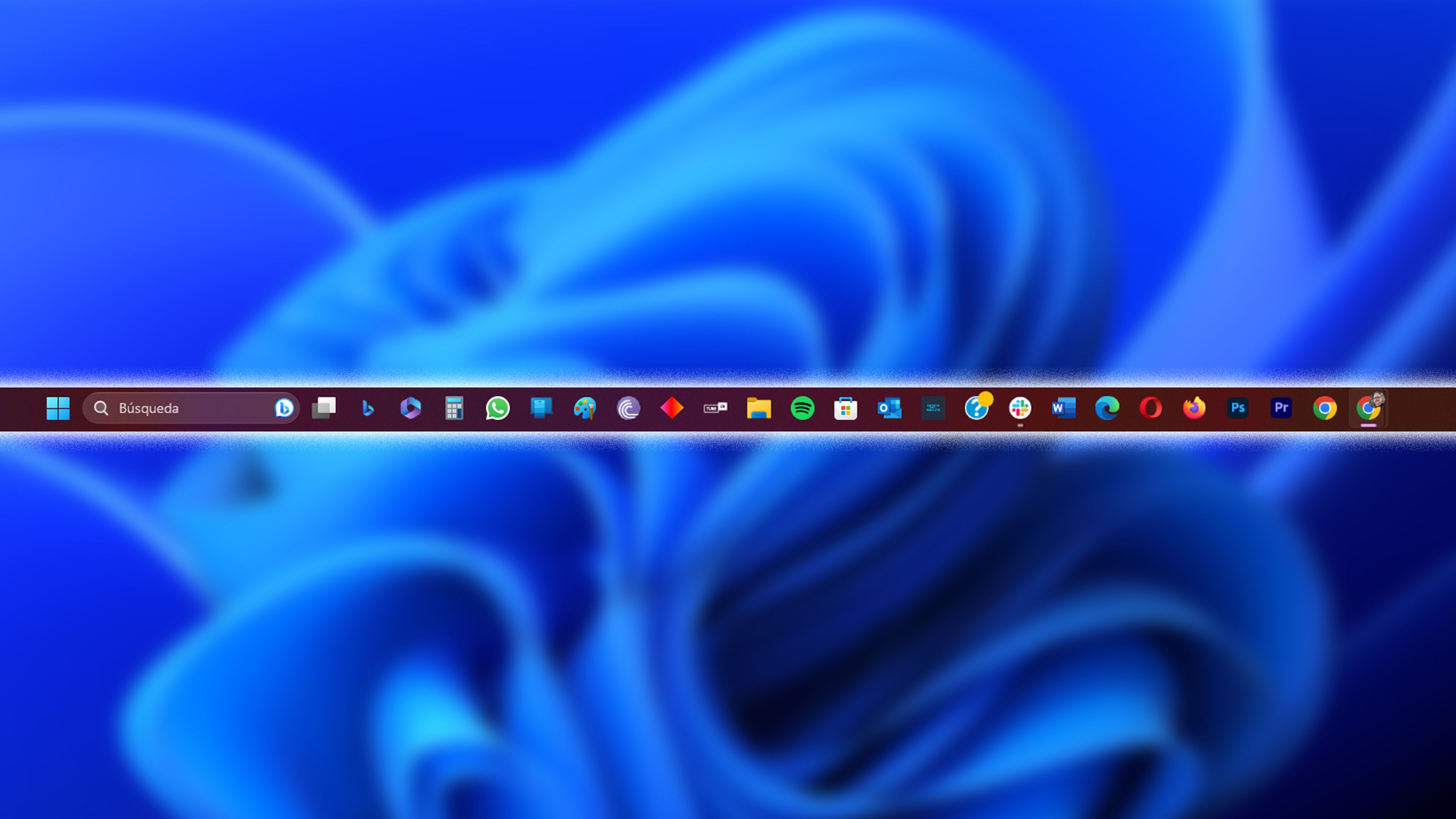
La barra de tareas de Windows 11 o de versiones anteriores, todo sea dicho, es un aliado fundamental de la experiencia de usuario y que, como prácticamente cualquier elemento, la puedes configurar a tu antojo.
Puedes dejarla en la zona inferior, ponerla en el lado derecho o izquierdo, situarla incluso en la zona superior y hacer que siempre esté a la vista o que la barra de tareas de Windows se oculte automáticamente cuando no tienes el ratón encima y así contar con un escritorio más limpio y con menos distracciones.
Ahora bien, como es habitual con cualquier cosa relacionada con el software, puede tener algún fallo puntual que provoque que no funcione todo como debe y, como podrás imaginar, también puede haber problemas con la barra de tareas, que no se oculta de manera automática.
Si tienes configurado este aspecto de este modo, seguro que te resulta francamente molesto tenerla presente, pero por suerte todo tiene solución. Puede deberse a un bug o un error puntual o incluso a un despiste por tu parte.
Sea como sea, aquí tienes los métodos más comunes para reparar la barra de tareas cuando no se oculta automáticamente.
Reiniciar la opción en el Administrador de tareas
El Administrador de tareas hace prácticamente todo, pero su función principal es solucionar problemas de todo tipo y uno que puede arreglar es precisamente la opción de ocultar automáticamente la barra de tareas.
Abre el administrador con el comando Ctrl + Alt + Supr y busca el Explorador de Windows. Ahora haz clic derecho sobre él y selecciona Reiniciar. Si esto no te funciona, intenta hacerlo a través de Finalizar tarea.
Tras reiniciarse, lo normal es que el problema se haya solucionado. Esto prácticamente acaba con el inconveniente, puesto que cuando falla la barra de tareas se debe casi siempre a un bug, así que, al reiniciarlo, debería iniciarse todo con normalidad.
Asegúrate de que tienes configurado que la barra de tareas se oculte automáticamente
Es de lógica, pero es posible que, por lo que sea, la opción no esté habilitada por defecto y, por ese motivo, la barra de tareas de Windows 11 no se oculte automáticamente.
Puedes ir a los ajustes para comprobarlo, evidentemente. Si ves que está habilitada, desactívala y luego vuelve a activarla. Esto habitualmente funciona, ya que hay pequeños fallos de software puntuales que pueden provocar esto.
También puedes hacer clic derecho en la barra de tareas y seleccionar Configuración de la barra de tareas para comprobar de primera mano cómo está configurada la opción y cambiarla en consecuencia si no está a tu gusto.
En este sentido, lo mejor, de nuevo, es desmarcar la opción, esperar unos segundos y luego volver a marcarla para actualizar la configuración.
Conoce cómo trabajamos en Computerhoy.
Etiquetas: Trucos Windows, Tutoriales
